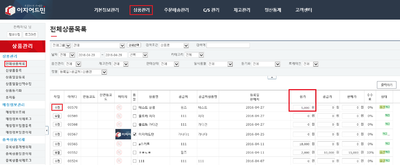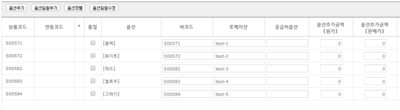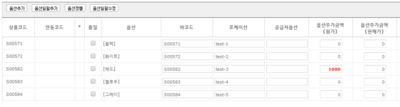"상품의 옵셜별 개별원가를 추가하려면 어떻게 해야 하나요?"의 두 판 사이의 차이
둘러보기로 이동
검색으로 이동
| 19번째 줄: | 19번째 줄: | ||
==<big><b> step 1. 상품옵션목록 보기 </b></big>== | ==<big><b> step 1. 상품옵션목록 보기 </b></big>== | ||
| − | |||
{|width="1200px" | {|width="1200px" | ||
|- | |- | ||
| 30번째 줄: | 29번째 줄: | ||
||[[파일:상품수정경로.png|400px|thumb|(확대하려면 클릭)]] | ||[[파일:상품수정경로.png|400px|thumb|(확대하려면 클릭)]] | ||
| − | |||
| − | |||
|} | |} | ||
| 38번째 줄: | 35번째 줄: | ||
<br> | <br> | ||
==<big><b> step 2. 옵션별 개별원가 입력하기 </b></big>== | ==<big><b> step 2. 옵션별 개별원가 입력하기 </b></big>== | ||
| − | |||
{|width="1200px" | {|width="1200px" | ||
|- | |- | ||
| 44번째 줄: | 40번째 줄: | ||
1. 수정버튼을 누른 후, 상품상세페이지의 하단에서 옵션목록을 볼 수 있습니다. | 1. 수정버튼을 누른 후, 상품상세페이지의 하단에서 옵션목록을 볼 수 있습니다. | ||
[[파일:옵션목록.png|400px|thumb|(확대하려면 클릭)]] | [[파일:옵션목록.png|400px|thumb|(확대하려면 클릭)]] | ||
| − | |||
|} | |} | ||
| + | |||
| + | |||
| + | |||
---- | ---- | ||
| − | |||
{|width="1200px" | {|width="1200px" | ||
|- | |- | ||
| valign=top| | | valign=top| | ||
| − | |||
2. <b>옵션추가금액</b>란에 <b>추가</b>금액을 입력 후 저장해 주세요. | 2. <b>옵션추가금액</b>란에 <b>추가</b>금액을 입력 후 저장해 주세요. | ||
2016년 4월 29일 (금) 06:36 판
개요
|
이지어드민에서는 상품에 옵션이 있는 경우 옵션별 추가원가, 추가판매가를 입력할 수 있습니다. ※상품옵션별 추가금액을 입력하려면, 상품이 등록되어 있어야 합니다. 신상품등록 |
step 1. 상품옵션목록 보기
|
이지어드민 웹 > 상품관리 > 전체상품검색 > 해당상품검색 > 화면하단
|
step 2. 옵션별 개별원가 입력하기
|
1. 수정버튼을 누른 후, 상품상세페이지의 하단에서 옵션목록을 볼 수 있습니다. |
|
2. 옵션추가금액란에 추가금액을 입력 후 저장해 주세요.
※입력하셔야 하는 금액은 기존원가에 추가되는 금액입니다. 예시) 기본원가: 5000원 빨간색상 기본원가: 6000원 입력해야할 금액: 1000원 |